Entorno Report Builder
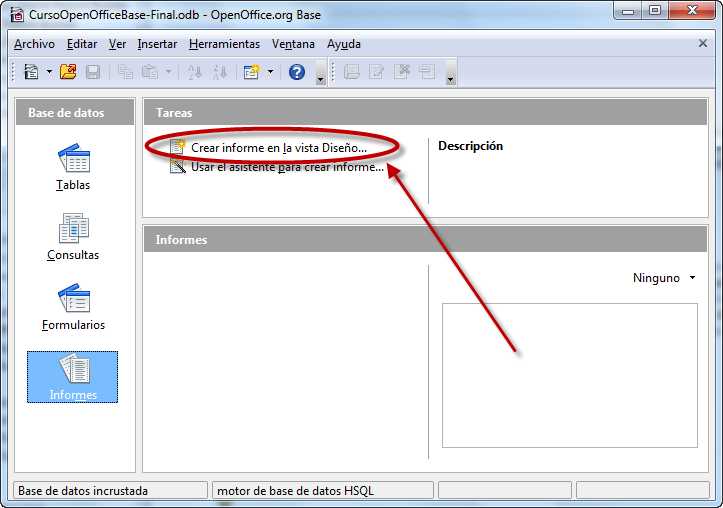
Figura 5.12
Haz clic en Crear informe en la vista Diseño y tendrás acceso a la ventana de diseño de informes de Report Builder donde podemos distinguir varios elementos como puedes ver en la figura 5.13. En la parte superior se encuentran tanto la barra de menús como las diferentes barras de herramientas disponibles. A la derecha tenemos un elemento muy importante, se trata de las propiedades del informe que podemos activar o desactivar pulsando la tecla F4. Las dos pestañas de propiedades permitirán configurar aspectos tan importantes como el nombre del informe o su origen de datos.

Figura 5.13
Nota
- Encabezado de página: Es el típico espacio para ubicar el título del informe, la fecha, un logotipo....
- Detalle: Aquí debes incluir los campos de la tabla o consulta que debe mostrar el informe.
- Pie de página: Información que aparecerá en la parte inferior de todas las páginas del informe. Lo más común es colocar aquí la numeración de páginas.
Esta información aparece en todas las páginas del informe, pero si deseas incluir algún dato que se muestre únicamente al principio o al final del documento haz clic con el botón derecho sobre el informe y en el menú emergente selecciona Insertar encabezado y pie de página del informe. Después de esto aparecen dos nuevas secciones como puedes ver en la figura 5.14. En ellas puedes añadir la información que necesites del mismo modo que lo haríamos en los encabezados de página. Para eliminar estas secciones repite la misma operación, es decir, botón derecho sobre el informe y selecciona Quitar encabezado y pie de página del informe.
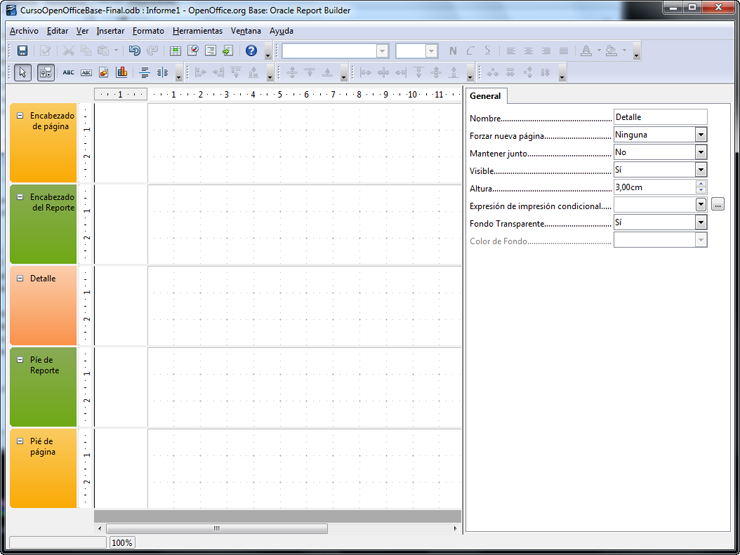
Figura 5.14
Truco
Para añadir la fecha del informe o la numeración de página utiliza los dos primeros comandos que encontrarás en el menú Insertar como puedes ver en la figura 5.15. Después de seleccionar cualquiera de ellos aparecerá un cuadro de diálogo donde debes indicar la posición (Encabezado de página o Pie de página), la alineación (izquierda, central...) y el formato.
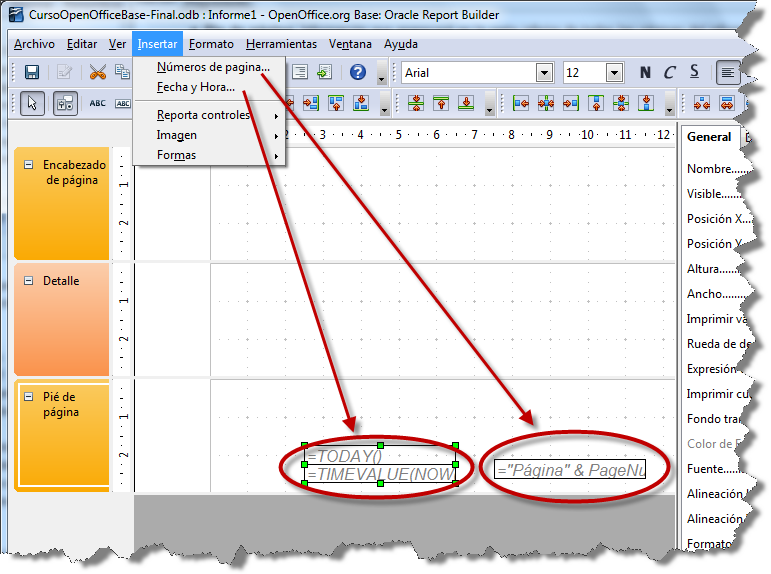
Figura 5.15